Cómo compartir una unidad USB desde su enrutador Wi-Fi

Si desea una manera fácil de compartir una unidad con todas las computadoras y dispositivos en su red doméstica, eche un vistazo a su enrutador y use una unidad USB.
Si desea una manera fácil de compartir un viaje con todosde las computadoras y dispositivos en su hogar, eche un vistazo a su enrutador. Si tiene un enrutador relativamente moderno, es probable que tenga un puerto USB incorporado. A continuación, le mostramos cómo configurarlo y compartir contenido en su red doméstica.
Compartir unidad USB desde un enrutador Wi-Fi
Elija el disco duro o la unidad flash que deseepara usar, también puede usar discos duros externos o portátiles, cualquier cosa con una conexión USB. Para esto, estoy usando un enrutador Wi-Fi de doble banda Linksys E4200 y una unidad flash de 64GB.
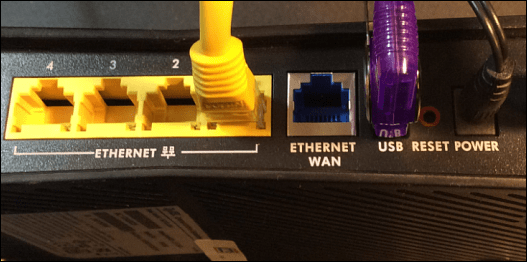
Póngalo en el puerto USB en la parte posterior de suEnrutador Wi-Fi, y luego necesitará acceso de administrador a su enrutador. Desde una computadora en su red, abra el navegador, ingrese la IP de su enrutador en un navegador e ingrese su contraseña; Estas serán la IP y la contraseña que utilizó al configurar inicialmente su enrutador Wi-Fi.
Configuraciones de enrutador
Luego, en la configuración del enrutador, busque la unidadalmacenamiento, uso compartido de archivos o algo similar. Puede ver en mi ejemplo a continuación que la unidad se reconoce y hay diferentes opciones disponibles para la unidad, incluida la creación de un recurso compartido.
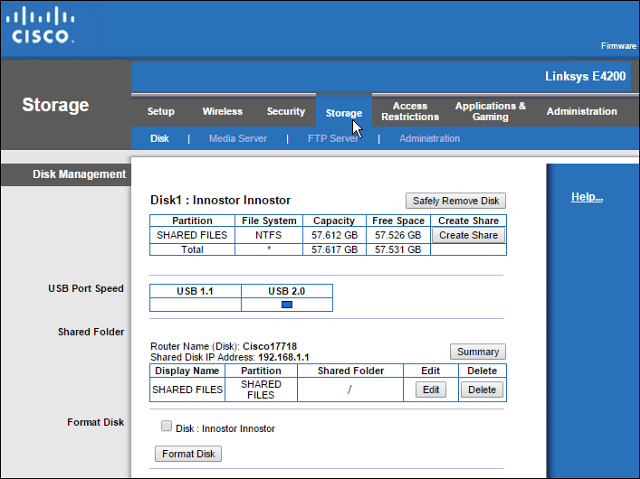
Puede usar su enrutador Wi-Fi para crear una redcompartir la carpeta si esa función está disponible, pero prefiero usar Windows. Los pasos de este artículo funcionarán para todos, sin importar la marca del enrutador o el nivel de experiencia de la computadora.
Abra la carpeta Red y borre la ruta en el Explorador de archivos y reemplácela con "\ routerip" Por ejemplo, escribiría: \ 192.168.1.1 y presiona Enter.
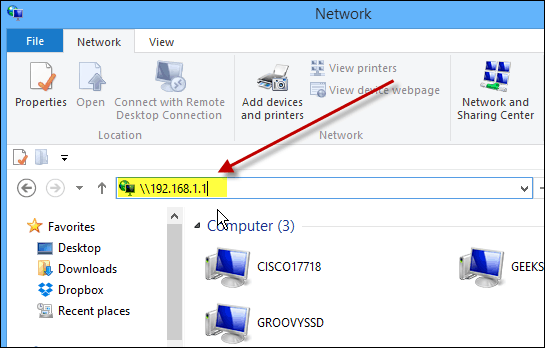
Después de presionar Enter, su unidad aparecerá enel Explorador de archivos como una carpeta compartida con el nombre que le dio anteriormente. Desde aquí es posible que desee anclarlo a Inicio en Windows 8.xo crear un acceso directo en el escritorio.
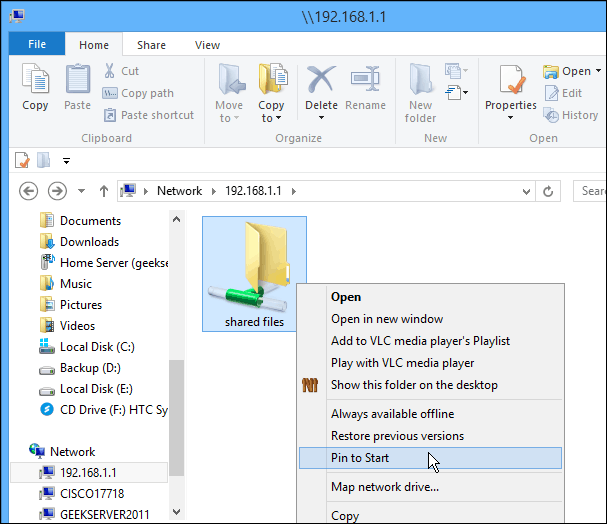
Si desea acceder a esa unidad desde otrocomputadoras en su red, querrá asignarla como una unidad de red. Eso es lo que estoy haciendo con la siguiente imagen: asignarla como una unidad en un sistema Windows 7.
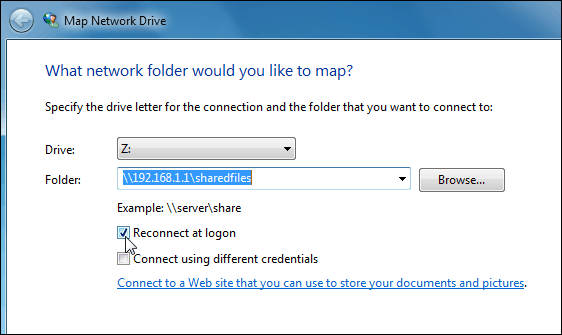
Puede usar la unidad conectada a su Wi-Fienrutador como lo haría con cualquier unidad. Este proceso es una buena solución si tiene una situación familiar y desea compartir música, videos y fotos con todos los demás.
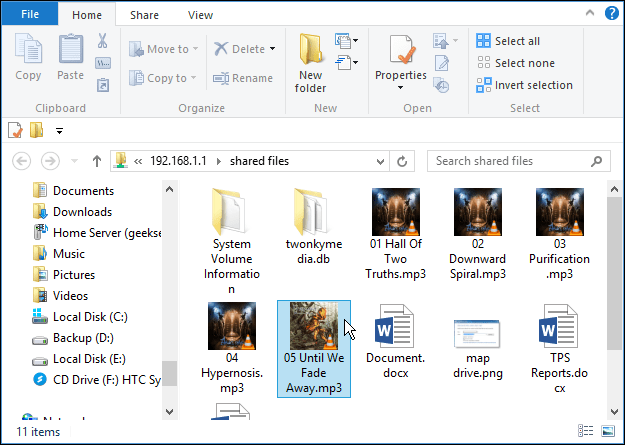
Tenga en cuenta que esta unidad estará abierta para todos en su hogar, por lo que no desea almacenar ningún archivo confidencial o confidencial.
Resumiendo
El rendimiento variará en función de variosfactores: su enrutador, tráfico de red, tamaño de archivo, etc. Si tiene un nuevo enrutador con un puerto USB 3.0, también querrá usar un USB 3.0 compatible para obtener el mejor rendimiento.
Si está buscando un nuevo enrutador Gigabit que tenga capacidad USB 3.0, aquí hay un par de asequibles que puede considerar:
- ASUS RT-AC87U Wireless-AC2400 Dual Band Gigabit Router que tiene puertos 2.0 y 3.0 integrados e incluye el último estándar 802.11ac, así como b / g / n.
- Router Gigabit Wi-Fi de banda dual NETGEAR AC1600 que contiene un puerto USB 3.0.
O si se siente cómodo con las velocidades de USB 2.0, eche un vistazo al ASUS RT-N66U Dual-Band Wireless-N900 Gigabit Router, que es más asequible por alrededor de $ 100.
Hay varias marcas y modelos para elegir, pero al comprar un nuevo enrutador, asegúrese de tener al menos un puerto USB 2.0 integrado para facilitar el intercambio de archivos en casa.



![Cómo compartir WiFi sin dar su contraseña [ASUS Router Guest Network]](/images/howto/how-to-share-wifi-without-giving-out-your-password-asus-router-guest-network.png)






Deja un comentario